

By Gina Barrow, Dernière mise à jour: October 13, 2021
En raison de la réponse massive des utilisateurs à l'iPhone 13, il a été rapporté qu'iTunes avait rencontré des problèmes. Le problème le plus récent et le plus courant rencontré par les utilisateurs est le Pilote iTunes non installé Erreur.
Il peut être frustrant d'obtenir cette erreur, surtout lorsque vous êtes au milieu de vos photos de sauvegarde ou d'autres données de votre iPhone. Ensuite, vous devrez trouver un moyen de le réparer ou simplement transférer des photos de votre iPhone vers votre ordinateur sans utiliser iTunes.
Ce problème a été observé en particulier sur les utilisateurs de Windows 10. Si vous faites partie de ces utilisateurs qui recherchent minutieusement sur le Web des solutions fiables, cet article est pour vous. Alors aujourd'hui, nous allons vous guider sur la façon de réparer Pilote iTunes non installé problème.
Partie 1. Mettre à jour ou réinitialiser le pilote iTunes sous WindowsPartie 2. Installer iTunes depuis le Microsoft StorePartie 3. Redémarrez les appareils, débranchez les accessoires et plus de conseilsPartie 4. Mettre à jour le logiciel WindowsPartie 5. Utilisez la meilleure alternative iTunes pour gérer le contenu de l'iPhonePartie 6. Conclusion
L'un des problèmes les plus courants que nous rencontrons lors de la sauvegarde iTunes est le pilote iTunes non installé ou non détecté. Ce problème est généralement causé par un iTunes obsolète.
Faisons deux choses pour résoudre le problème du pilote iTunes non installé, d'abord, nous mettrons à jour votre iTunes, et ensuite, nous pouvons réinitialiser le pilote.
Vous pouvez facilement rechercher des mises à jour sur votre iTunes. Voici les étapes :
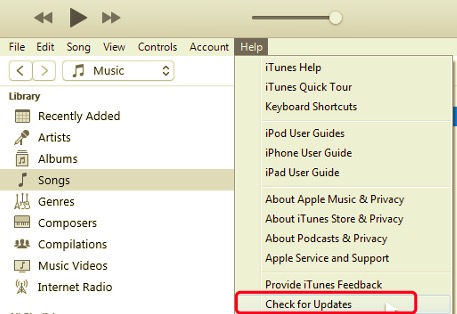
Pour réinitialiser votre pilote iTunes, procédez comme suit :
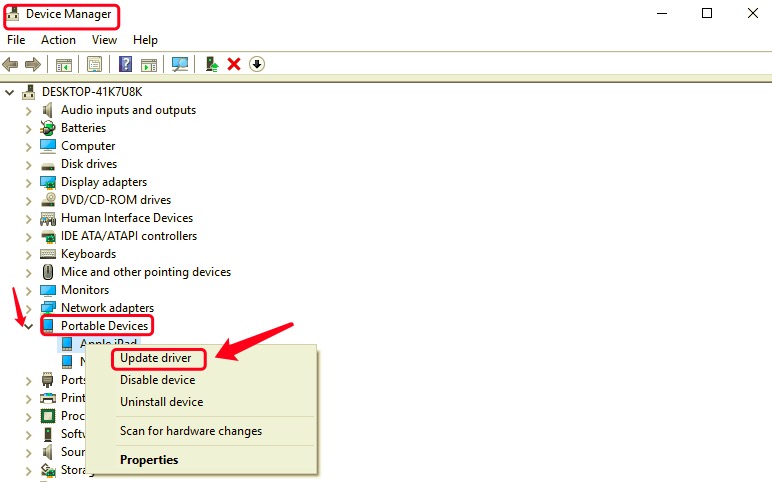
Alternativement, si le pilote est mis à jour mais que vous obtenez toujours la même erreur, vous pouvez revenir à cet outil de gestion de périphériques et désactiver le pilote Apple pendant un certain temps. Attendez quelques minutes ou plus avant de le réactiver.
Ces étapes devraient résoudre le problème du pilote iTunes non installé.
En plus d'installer iTunes pour Windows à partir du site Web d'Apple, vous pouvez également l'installer à partir du Microsoft Store. Obtenir iTunes du magasin est approprié car il est plus optimisé pour Windows.
Voici comment obtenir iTunes pour Windows à partir du Microsoft Store :
Cette erreur est-elle apparue une ou deux fois ? Vous pouvez simplement redémarrez votre ordinateur pour résoudre le Pilote iTunes non installé filtrer. Une fois que vous avez redémarré l'ordinateur et votre iPhone, assurez-vous que votre téléphone est correctement connecté, déverrouillé et sur l'écran d'accueil.
Réessayez de lancer iTunes et vérifiez si l'erreur persiste. Si tel est le cas, retirez tous les autres accessoires USB connectés à votre ordinateur, à l'exception de votre iPhone. Utilisez tous les ports USB dont vous disposez ou utilisez un câble USB différent. Si cela a fonctionné, le problème est causé par un câble ou un port USB défectueux.
Cependant, si le problème persiste, essayez de lancer iTunes à partir d'un autre ordinateur pour vérifier si le problème se produit également. Si oui, notez les autres erreurs que vous voyez et Contacter l'assistance Apple pour plus de dépannage.
Si les méthodes ci-dessus ne corrigent pas le Pilote iTunes non installé problème, la prochaine chose que vous pouvez faire est de mettre à jour votre version de Windows.
Des versions incompatibles d'iTunes et de Windows se produisent la plupart du temps, vous devez vérifier la mise à jour du logiciel iTunes ou Windows pour vous assurer qu'elles fonctionnent toutes les deux correctement.
Ceci est un guide sur la façon de mettre à jour votre logiciel Windows :
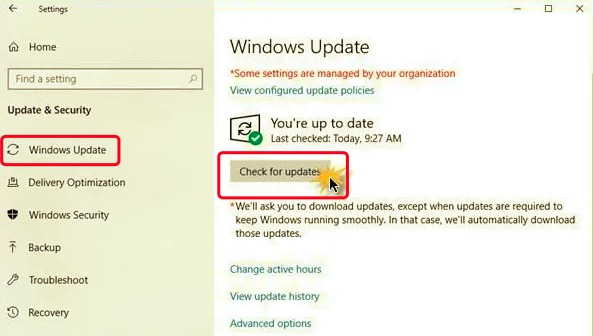
Vous pouvez voir des informations mises à jour dans cette section, y compris le dernier micrologiciel utilisé par votre appareil, la date de sa mise à jour et d'autres détails pertinents. Habituellement, Windows met automatiquement à jour votre ordinateur afin que vous n'ayez pas à le faire vous-même.
Il ne vous enverra une notification que s'il existe une mise à jour disponible et vous pouvez choisir de la mettre à jour immédiatement ou de sélectionner une date ultérieure.
Vous cherchez une alternative à iTunes ? Transfert de téléphone FoneDog est la meilleure option que vous pouvez utiliser lorsque le pilote iTunes n'est pas installé. Il vous permet de personnaliser et de gérer tous les fichiers de votre iPhone, en particulier lorsque vous devez transférer certains fichiers ou sauvegarder.
Mobile Transfert
Transférez des fichiers entre iOS, Android et Windows PC.
Transférez et sauvegardez facilement des messages texte, des contacts, des photos, des vidéos et de la musique sur ordinateur.
Entièrement compatible avec les derniers iOS et Android.
Essai Gratuit

Il vous suffit d'installer ce logiciel sur l'ordinateur et vous pouvez profiter des fonctionnalités transparentes de ce logiciel :
Si vous voulez apprendre à utiliser Transfert de téléphone FoneDog, Suivez ces étapes:
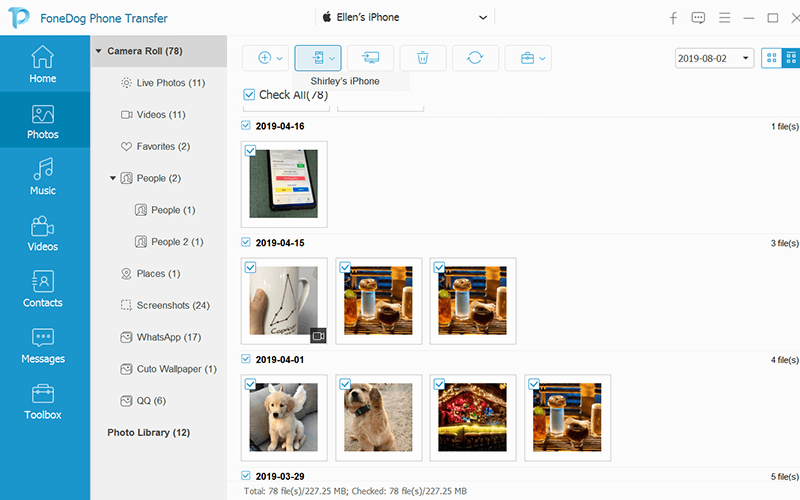
En utilisant Transfert de téléphone FoneDog vous assure que vos fichiers sont en sécurité et exempts de toute forme de perte de données.
Les gens LIRE AUSSI8 Ways: comment transférer des fichiers d'un PC Windows à un iPhone sans iTunes2 solutions lorsque vous ne pouvez pas désinstaller iTunes Windows 10
L'erreur Pilote iTunes non installé n'est pas un problème majeur, alors ne vous stressez pas. En fait, il s'agit d'un problème courant, en particulier lorsque votre iTunes, votre appareil iOS ou l'ordinateur ne disposent pas du dernier firmware.
Prenez l'habitude de vérifier les mises à jour pendant la connexion pour vous assurer de ne pas rencontrer d'inconvénients. Si les mises à jour ne fonctionnent pas, vous pouvez réinitialiser le pilote iTunes sur votre ordinateur Windows en suivant les étapes que nous avons fournies.
Alternativement, vous pouvez utiliser Transfert de téléphone FoneDog si vous êtes pressé de migrer des fichiers importants depuis votre iPhone. Cela vous fait gagner beaucoup de temps et d'efforts !
Laisser un commentaire
Commentaire
Transfert de périphéries
Transfer data from iPhone, Android, iOS, and Computer to Anywhere without any loss with FoneDog Phone Transfer. Such as photo, messages, contacts, music, etc.
Essai GratuitArticles Populaires
/
INTÉRESSANTTERNE
/
SIMPLEDIFFICILE
Je vous remercie! Voici vos choix:
Excellent
Évaluation: 4.6 / 5 (basé sur 95 notes)